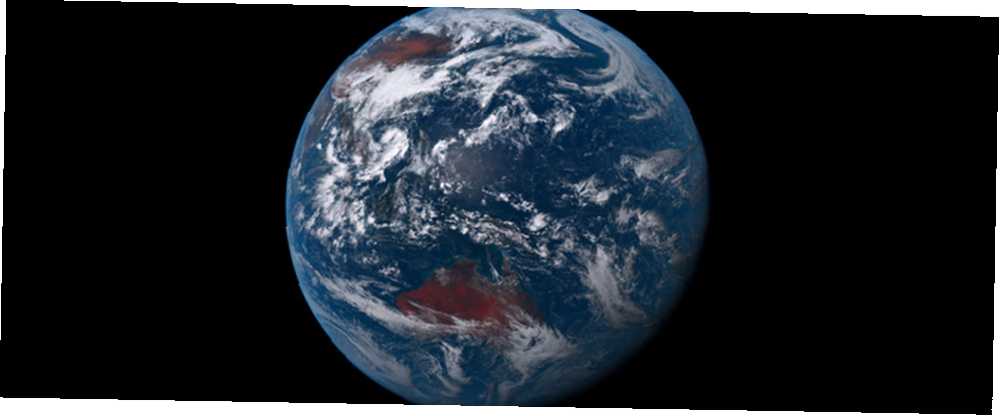
Peter Holmes
0
976
287
Birkaç ay önce, Reddit'teki bir kullanıcı bir PowerShell betiği oluşturdu (PowerShell Komut İstemi ile Windows PowerShell hakkında daha fazla bilgi edinin PowerShell: Fark Nedir? İstemi veya PowerShell'i kullanın, ancak Windows 10 ve köşedeki yeni özelliklerle, belki de öğrendiğimiz zamanla ilgili.) Dünyanın uzaydan neredeyse gerçek zamanlı bir görüntüsünü alan ve görüntü güncellediğinde masaüstü duvar kağıdınızı değiştiren.
Görüntüler, halka açık bir anlık görüntü akışı sağlayan Himawari-8 hava uydusundan alınmıştır. Alınan görüntü / Resimlerim / Himawari / yeni masaüstü arka planı olarak ayarlanmadan önce.
Komut dosyasını indirmek için:
- Bu Github sayfasını ziyaret edin.
- Click ZIP indir.
- Bulmak için ZIP dosyasını ayıklayın himawari.ps1 senaryo.
- Komut dosyasını güvenli bir yere taşıyın.
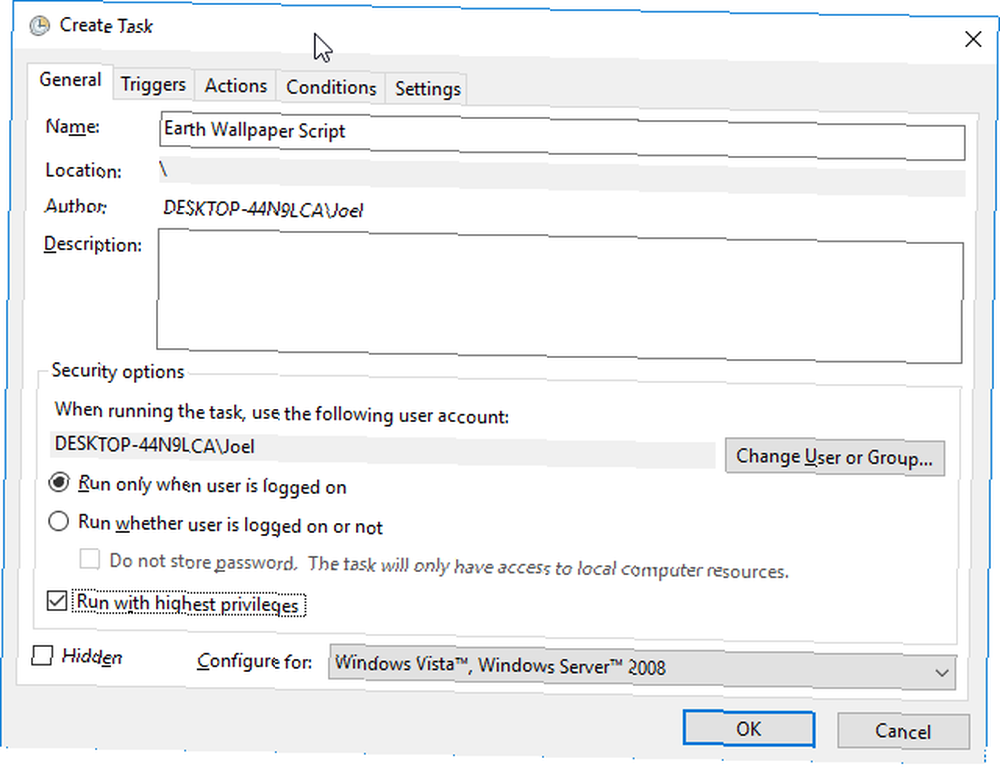
Komut dosyası herkesin kullanması için sağlanmıştır, ancak komut dosyasını düzenli olarak çalıştıran zamanlanmış bir görev ayarlamanız gerekir (Windows Görev Zamanlayıcı 4 ile Otomatikleştirebileceğiniz Sıkıcı Görevler hakkında daha fazla bilgi edinin. Windows Görev Zamanlayıcı ile Otomatikleştirebileceğiniz 4 Sıkıcı Görevler) Windows Görev Zamanlayıcısı Tekrarlanan görevlerle boşa harcanmak için zamanınız çok değerli. Size nasıl görevleri otomatikleştireceğinizi ve zamanlayacağımızı gösterelim. Birkaç harika örneğimiz de var.).
- Başlat Görev Zamanlayıcısı Uygulamanın.
- Eylem altında, seçin Görev Oluştur…
- Gibi bir ad girin “Dünya Duvar Kağıdı Script”.
- seçmek Yalnızca kullanıcı oturum açtığında çalıştır.
- seçmek En yüksek ayrıcalıklarla koş.
- Tetikleyiciler sekmesine geç.
- Yeni tıklayın.
- Görevi Başlat için, Oturum açıldığında.
- Görevi Her Tekrarla için 10 dakika bir süre için süresiz olarak.
- Tamam'ı tıklayın.
- Eylemler sekmesine geç.
- Yeni tıklayın.
- Göz at ve seç hiwamari.ps1 senaryo.
- Tamam'ı tıklayın.
- Tekrar Tamam'ı tıklayın.
Biraz karışık ama o kadar. Bir dahaki sefer yeniden başlattığınızda, komut dosyası her 10 dakikada bir başlayıp tekrar etmeli ve duvar kağıdınızı her seferinde güncellemelidir. Dizüstü bilgisayarlar için bunun pilin bitmesine neden olabileceğine dikkat edin. Pil Ömrü için Windows 10 Nasıl Optimize Edilir Pil Ömrü için Windows 10 Nasıl Optimize Edilir Pil ömrü mobil cihazlar için oldukça önemli bir faktördür. Windows 10, güç ayarlarını yönetmek için yeni özellikler sunarken, varsayılan değerlerin mutlaka en iyi pil ömrüne katkıda bulunmasına gerek yoktur. Bunu değiştirme zamanı. . Ayrıca, duvar kağıdınız olarak da ayarlayabilirsiniz ISS'nin Dünya Canlı Beslemesini Ekran Koruyucu Olarak Ayarlama ISS'in Dünya Canlı Beslemesini Ekran Koruyucu Olarak Ayarlama Uluslararası Uzay İstasyonu, Dünya üzerinde 24/7 canlı yayını sağlar. çok az çaba, bu video beslemesini Windows'ta ekran koruyucunuz olarak ayarlayabilirsiniz. İşte nasıl. !
Güncelleme: Yukarıdaki işe yaramazsa ve komut dosyası Not Defteri'nde açılır, yorumlara aşağı kaydırın ve PowerShell ile ilgili talimatları Dan tarafından okuyun.
PowerShell birçok başka harika şey yapabilir. Bu temel PowerShell komutlarıyla başlayın 6 Windows'tan Daha Fazlasını Almak için 6 Temel PowerShell Komutu Windows 6'dan Daha Fazla Güç Almak İçin Temel PowerShell Komutları PowerShell'den Windows Komut İstemine steroid verdiğinizde elde ettiğiniz şeydir. Windows sisteminin neredeyse her yönünün kontrolünü size verir. Öğrenme eğrisini atlamanıza yardımcı oluyoruz. ve bu zeki Windows 10 komutlarını PowerShell 3 için çalıştırmayı deneyin Windows 10'a Yükselttikten Sonra Zeki PowerShell İşlevleri 3 Zeki PowerShell İşlevleri Windows 10'a Yükselttikten Sonra Windows 10 bize steroidler için Komut İstemi'ni getirdi. Bu makale, PowerShell ile başka türlü imkansız olanı nasıl yapacağınızı gösterir. Ve düşündüğünden daha kolay! .
Bunu yapacak mısın? Başka bir güzel PowerShell hilesi var mı? Aşağıdaki yorumlarda bizimle paylaşın!











